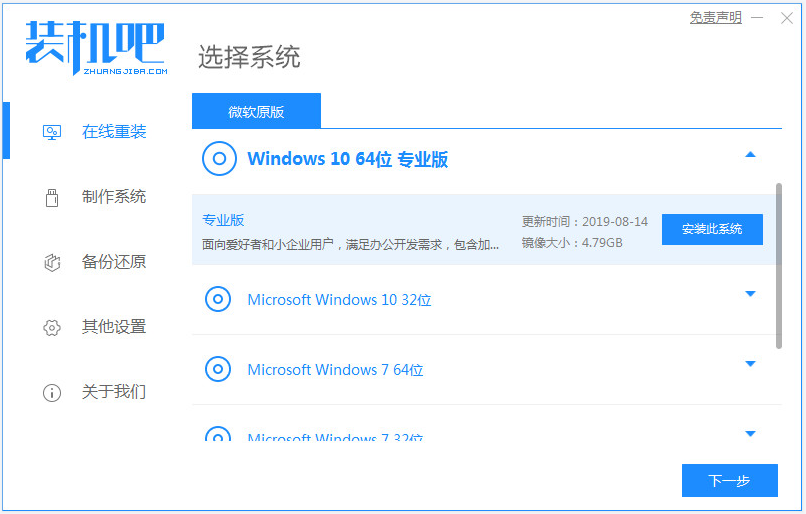
win10专业版系统是win10版本中功能比较丰富,适合个人使用的版本,很多网友想安装该版本系统使用,不知道如何下载安装win10专业版。下面就教下大家win10专业版系统下载安装教程。
win10专业版系统下载安装步骤如下:
1、在电脑上装好装机吧一键重装系统软件后打开,选择需要的win10系统进行安装。(注意安装前备份好系统c盘重要资料,关掉杀毒软件避免被拦截)
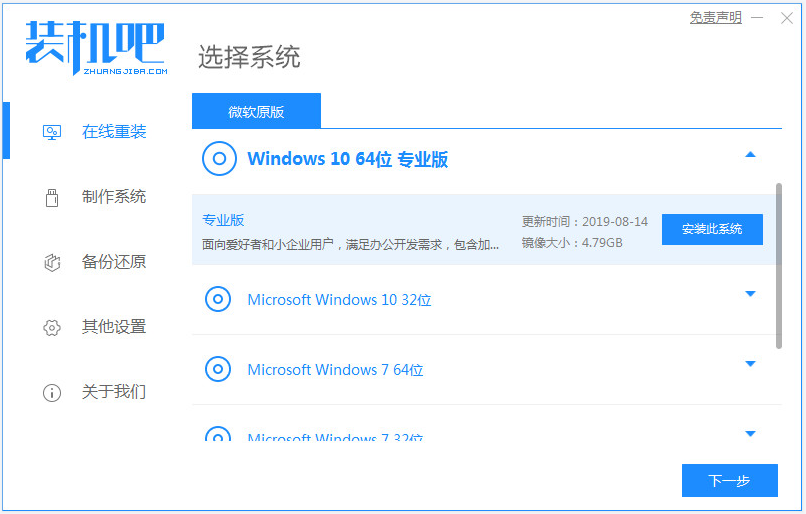
2、软件开始自动下载win10专业版系统文件,期间无需操作。
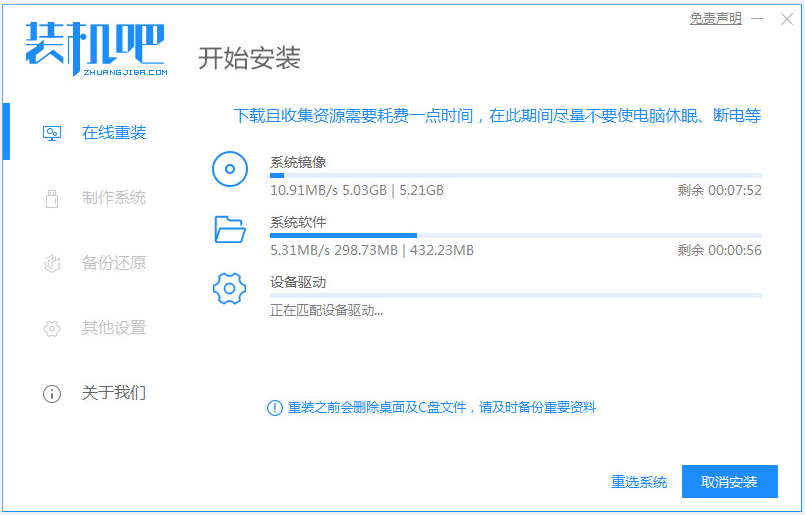
3、部署环境完成后,选择重启电脑。
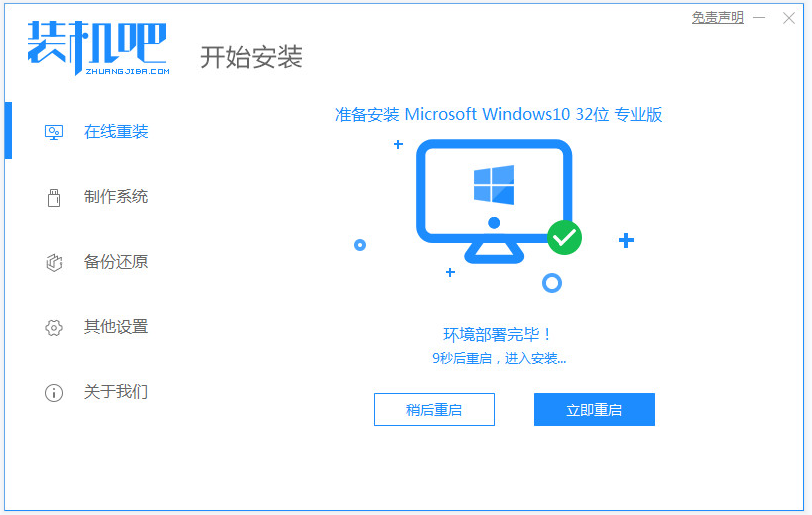
4、进入windows启动界面选择125315 pe-msdn项进入pe系统内。
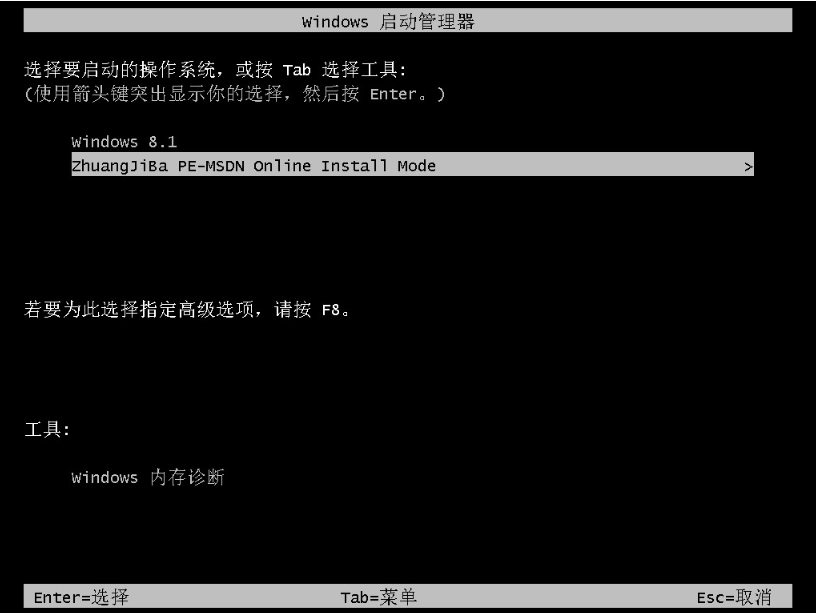
5、进入pe系统后,装机吧装机工具会自动开始安装win10专业版系统。
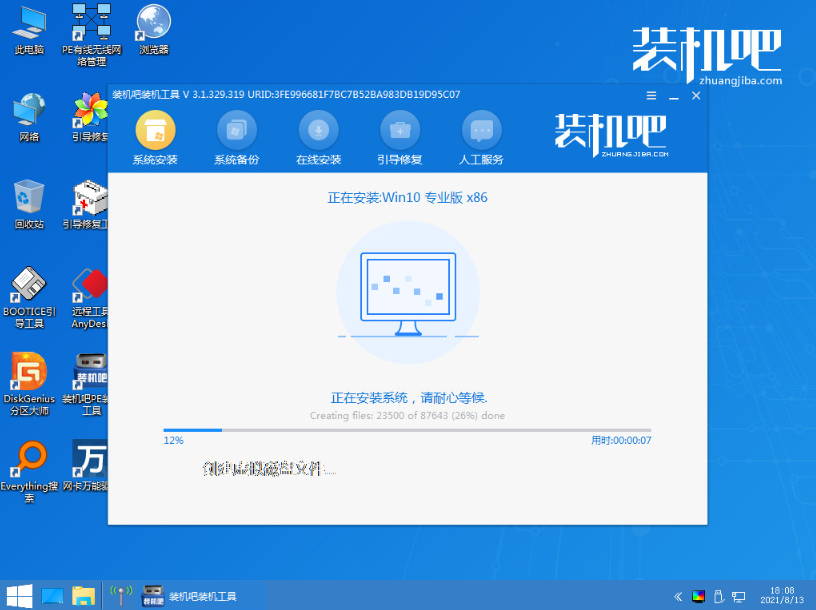
6、提示安装完成后,选择重启电脑。

7、重启后进入到安装好的win10系统桌面即表示系统安装成功。
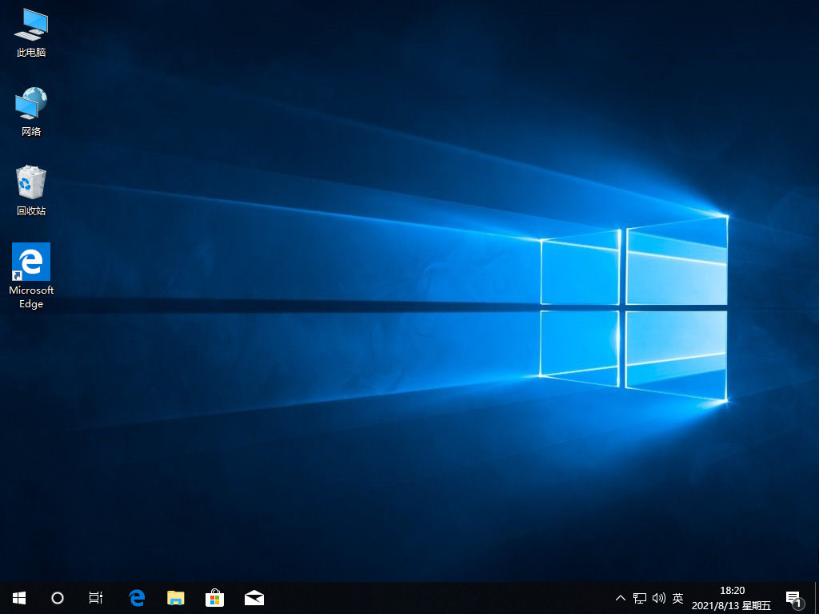
以上便是win10专业版系统下载安装教程,有需要的小伙伴可以参照教程操作。




